Nagu iPhoto enne seda, koondab Photos for Mac kõik teie fotod suuresse raamatukogufaili. Selleks, et oma andmebaasivangist fotosid mõnes muus rakenduses avada või Internetisse üles laadida, tuleb kõigepealt need eksportida või kasutada mõnda sisseehitatud jagamisvalikut. Uute fotode lisamiseks oma teeki peate need importima, kui te pole iCloud Photo Library'i lubanud ja pildistate ainult oma iPhone'iga, mitte aga kaamerat või dSLR-i. Vaatame fotode Mac jaoks jagamise, eksportimise ja importimise vahendeid.
Jagamine
Pärast foto või video või rühma või fotode või videote valimist klõpsake üleval paremas nurgas olevat jagamisnuppu. Rippmenüü abil saate jagada iCloudi fotode jagamise, Facebooki, Flickri, Twitteri ja sõnumite kaudu. Video valimisel kuvatakse Vimeo valikuna.
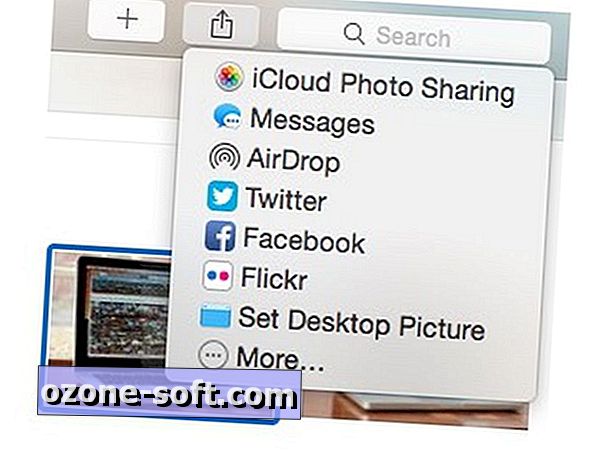
Kui te lähete iCloudi fotode jagamise marsruudile, saate luua albumi või lisada valitud fotod ja videod olemasolevale albumisse ning kutsuda inimesi selle albumi tellimiseks. Sellisel viisil jagatud foto ja videod kuvatakse Maci jaoks fotode jagatud vaates kanalina, kuid teie kutsutud fotod ei vaja fotosid Macile, et vaadata oma jagatud fotosid; nad saavad neid vaadata iCloud.com brauseris.
Kui kasutate fotode jagamiseks Google'i Picasat, siis olete pettunud, kui õppida, et seda pole valikuna loetletud. Siiski on mõned teised jagamisvalikud, mida saate lubada, kui klõpsate jagamispaneeli allosas nupul Veel.
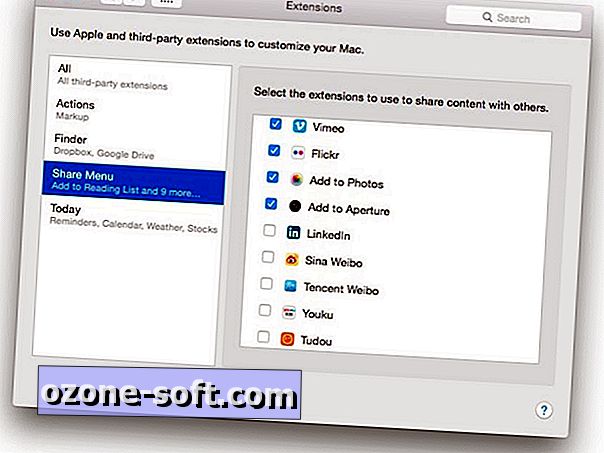
Eksportimine
Fotodel puudub "Open In" funktsioon, mis oleks mugav viis foto avamiseks mõnes muus rakenduses, näiteks Photoshopis või Lightroomis või mõnes muus suure võimsusega foto redaktoris. Selle asemel peate foto enne fotode avamist mõnes muus rakenduses eksportima.
Ekspordiks valige oma fail või failid ja valige File> Export . Näete kahte valikut: eksportige X fotosid või videoid (või üksusi, kui teil on kombineeritud fotosid ja videoid) ja eksportige muutmata originaali . Valige endine ja fotodel saate valida failitüübi, kvaliteedi ja suuruse ning nimetuskonventsiooni. See on videote sarnane menüü, kuid valite eksporditud faili jaoks video kvaliteedi resolutsiooni.
Fotode eksportimisel või jagamisel tuleb märkida, et fotode esiletõstmiseks peate fotosid Mac'i jaoks vaatama vaates Moments. Näiteks ei saa näiteks eksportida aastaid vaates kogu aasta väärtust fotosid. Samuti ei saa te valida kogu albumit, klõpsates selle pisipildil albumi vaates, vaid peate selle albumi avama ja seejärel valima kõik oma fotod, et kogu albumit jagada.
Samuti väärib märkimist, et faili eksportimisel ekspordib fotod selle koopia, jättes originaali oma raamatukogu. Saate selle pärast eksportimist kustutada, kui te ei soovi, et see jääks teie teeki, mis asetab selle kausta Hiljuti kustutatud kausta, kus see jääb 30 päeva enne jäädavalt kustutamist. Oma hiljuti kustutatud failide vaatamiseks avage Fail> Näita hiljuti kustutatud .
Importimine
Kui olete iCloud Photo Library sisse lülitanud, imetakse teie iPhone'i fotod automaatselt fotodesse. Kui pildistate ka dSLR-iga, peate fotod kaamerast importima. Kui ühendate kaamera Maciga või sisestate selle meediumikaardi, lisatakse nupule Photos for Mac (nelja peamise nupu) paremal nupp Import nuppu. Nagu iPhoto puhul, on olemas ka nupp kõigi uute fotode importimiseks ja teine importimiseks valitud . Erinevalt iPhotost, kes küsis pärast importimist, kas soovite fotosid oma kaamerast kustutada, otsustab Photos for Mac teid enne importimist otsustada. Märgistage kindlasti märkeruut Kustuta üksused pärast importimist, enne kui vajutate mõnele importimisnupule, kui soovite kustutada fotod oma kaamerast pärast Maci teisaldamist.
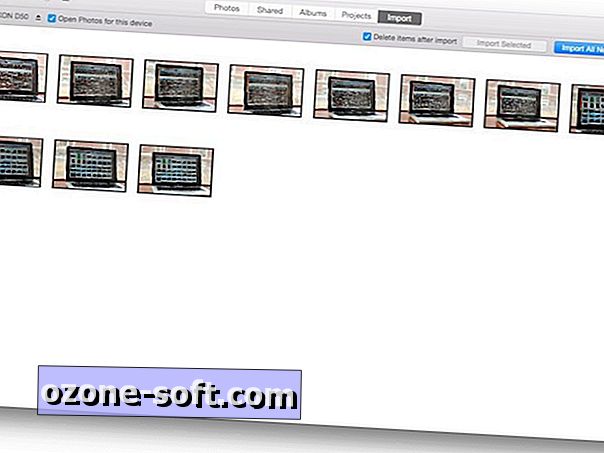
Pärast fotode importimist viidi teie viimase impordi albumite vaade. Kaamera väljalülitamiseks tuleb naasta importivaate - väljalülitamise nupp asub üleval vasakus nurgas. Samuti võite külgribalt leida väljutamisnupu. Külgriba vaatamiseks avage Vaade> Näita külgriba .
Lisateabe saamiseks liitu meiega meie ekskursioonil, kui uurime fotosid Mac jaoks.













Jäta Oma Kommentaar